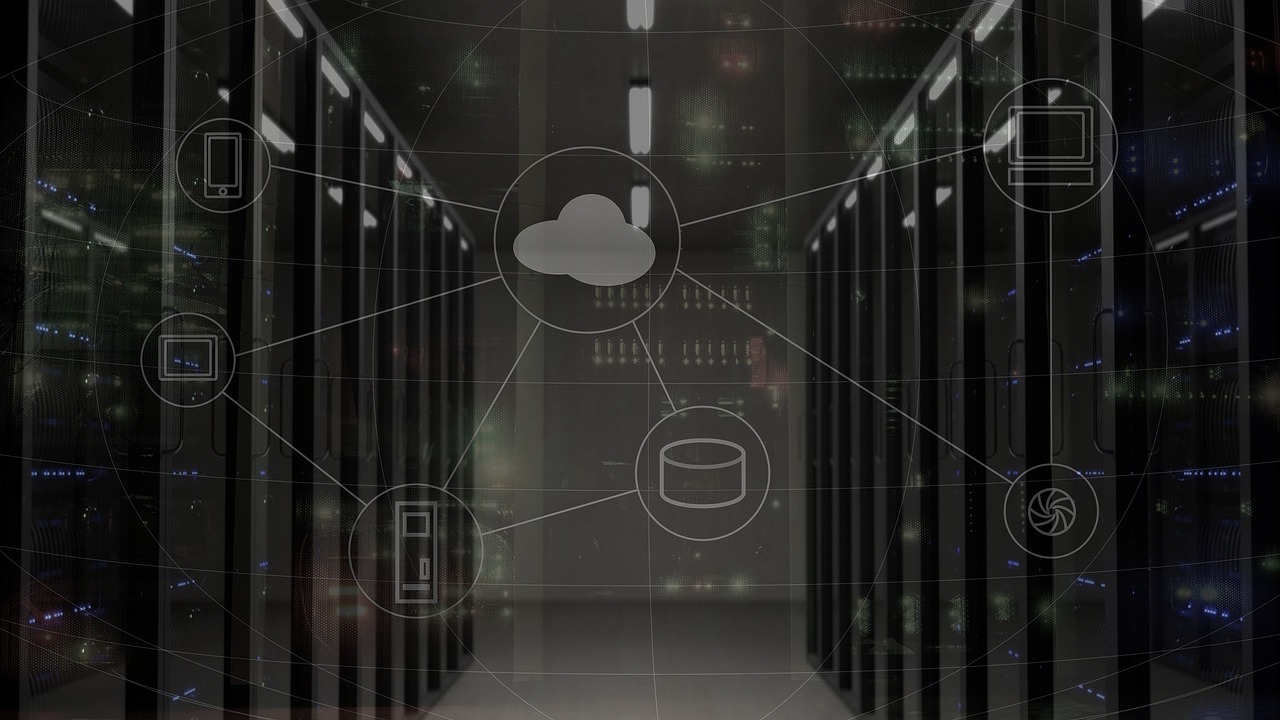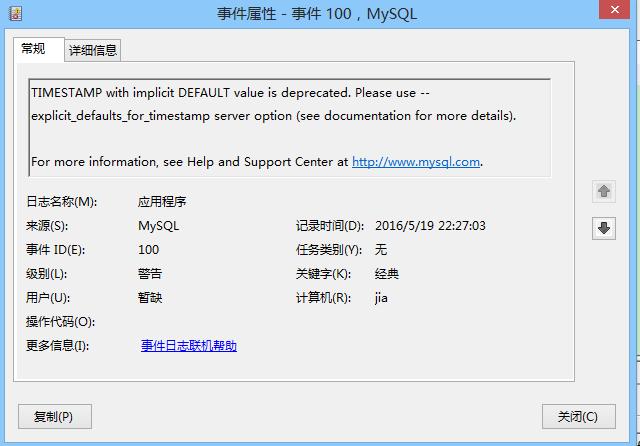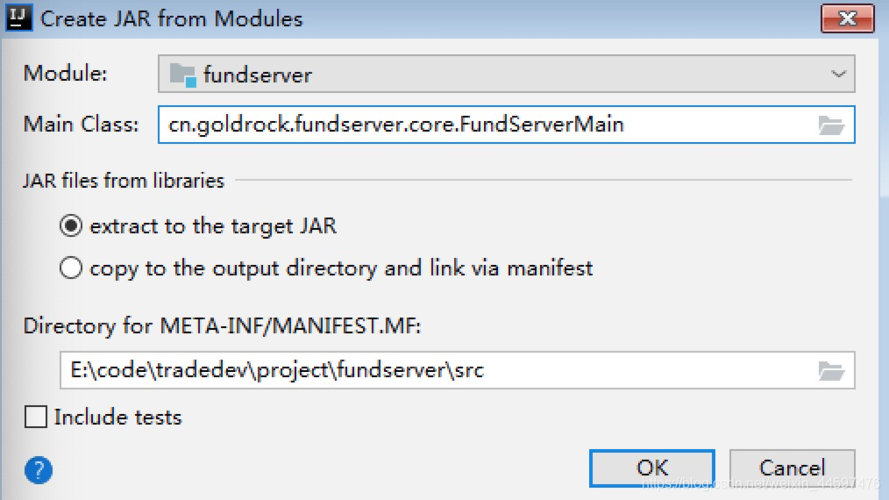在现代计算机系统中,固态硬盘(SSD)因其高速读写能力和稳定性而越来越受欢迎,即使是SSD也可能遇到启动报错的问题,这可能是由于多种原因造成的,如系统文件损坏、BIOS设置不当、硬盘固件问题或硬盘本身出现故障等,下面将详细探讨一些可能导致固态硬盘启动报错的原因以及相应的解决方法。
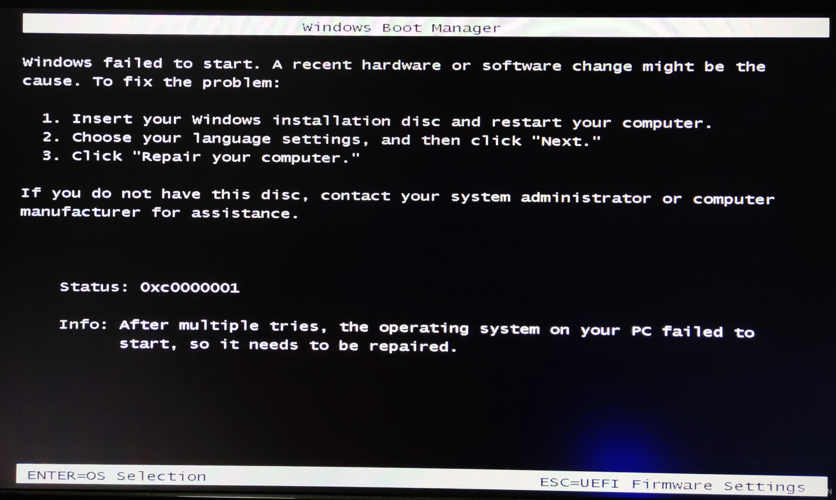
我们需要了解启动过程中可能遇到的几种常见报错:
1、系统文件损坏或丢失:在启动过程中,如果关键的系统文件损坏或丢失,计算机将无法正常启动。
2、MBR或GPT分区表损坏:MBR(主引导记录)或GPT(全局唯一标识分区表)是硬盘上用于定位操作系统启动扇区的特殊区域,如果这些区域损坏,将导致启动失败。
3、BIOS设置错误:BIOS(基本输入输出系统)设置不当,如启动顺序错误或硬盘模式设置不正确,可能导致无法从固态硬盘启动。
以下是针对这些问题的详细解决方案:
系统文件损坏或丢失
如果怀疑是系统文件损坏或丢失导致启动报错,可以尝试以下方法:
使用系统安装盘或U盘进行系统修复,将安装盘或U盘插入计算机,启动计算机并进入BIOS设置,将启动顺序设置为从USB设备启动,随后,在启动菜单中选择修复计算机,按照提示进行操作。
使用系统恢复分区或恢复光盘恢复系统,如果计算机具有系统恢复分区或恢复光盘,可以尝试使用这些工具恢复系统。
MBR或GPT分区表损坏
对于MBR或GPT分区表损坏的情况,以下方法可能有助于解决问题:
使用磁盘管理工具修复分区表,在Windows系统中,可以使用磁盘管理工具检查并修复分区表,在命令提示符下输入“chkdsk /f /r”命令,按照提示进行操作。
使用第三方分区恢复软件,如EaseUS Partition Master、MiniTool Partition Wizard等,这些软件可以扫描硬盘并尝试恢复损坏的分区。
BIOS设置错误
针对BIOS设置错误导致的启动报错,可以按照以下步骤进行调整:
1、进入BIOS设置,重启计算机,在启动过程中按下相应的键(通常是F2、Del或Esc)进入BIOS设置界面。
2、修改启动顺序,在BIOS设置界面中找到启动顺序(Boot Order)或第一启动设备(First Boot Device)选项,将其设置为从固态硬盘启动。
3、硬盘模式设置,确保BIOS中的硬盘模式(如IDE、AHCI)与操作系统和固态硬盘兼容。
4、保存并退出,按下F10或选择保存并退出(Save and Exit)选项,保存BIOS设置并重启计算机。
除了上述解决方案,以下建议也有助于预防固态硬盘启动报错:
定期备份重要数据,以防硬盘故障导致数据丢失。
更新固态硬盘固件,以获得最佳性能和稳定性。
避免在计算机运行时移动或震动硬盘,以防硬盘损坏。
定期检查硬盘健康状况,使用SMART(自我监测分析报告技术)工具监控硬盘状态。
固态硬盘启动报错可能由多种原因导致,通过了解这些原因,采取相应的解决方法,我们可以更有效地应对和解决这些问题,确保计算机系统的稳定运行,在遇到问题时,保持冷静,逐步排查,通常都能找到合适的解决方案。